格安SIMのデメリットとして、キャリアメールが利用できなくなる、という点が挙げられますが、そんなデメリットを解消できるのが「auメール持ち運び」サービスです。
auメール持ち運びサービスを利用すると、au解約後もauメールアドレス(@ezweb.ne.jp/@au.com)を引き続きスマホなどで使用できるようになります。
auを解約後31日以内のみ申し込むことができて、利用料金は月額330円(税込)/1アドレス、1つのauIDに対し最大10アドレスまで利用可能です。
とても便利なサービスではありますが、フリーメールアドレスの利用も増えてきている中、申し込んだもののあまり活用できていない、という方もいらっしゃるかもしれません。
そこで今回は、auメール持ち運びの解約方法や疑問点について調べてみました。
auメール持ち運びは解約できない?

auメール持ち運びは、特に解約手数料などかかることもなく、いつでも解約できます。
解約手続きについてこちらで紹介します。
auメール持ち運びの解約はマイページでできる
解約方法は大きく分けて2種類です。
auメールアプリから解約する、またはwebから解約する、です。
ただし、auメールアプリはiPhoneには対応していないので、Android端末のみの操作方法となります。
まずはAndroidのauメールアプリからマイページにログインして解約する方法をご紹介します。
①auメールアプリを起動
②画面左上のメニューキー→[auメール持ち運びメニュー]の順にタップ
③マイページの「サービスの解約」をタップ
④「確認画面に進む」をタップ
⑤注意事項を確認し、「注意事項に同意して解約する」をタップ
⑥「解約完了」と表示されたら、「auメール持ち運び」サービスの解約は完了
アプリで解約する場合は、IDやパスワードの入力がないので簡単です!※アプリの初回利用時はID・パスワード入力が必要です!
次にwebブラウザから解約する方法について紹介します。
auメール持ち運びの解約をiphoneなどスマホでする手順
解約手続きは、書類の提出などもなく完結するので、とても簡単ですね!
auメール持ち運びの解約は電話ではできない?
auメール持ち運びサービスは、電話では解約手続きはできません。
上述した通りの手順で解約手続きをしてください。
auメール持ち運びの問い合わせはどこでできる?

auメール持ち運びについてわからないことがあった際、問い合わせの窓口はwebメッセージ・My auアプリ・LINEのいずれかになります。
いずれも問い合わせは24時間、年中無休で受付可能です。
回答はAIによって24時間即時行われますが、より詳細な案内が欲しい場合はアドバイザーが対応してくれます。
アドバイザーの回答時間は10時~22時で、時間外の問い合わせは翌日回答してくれますので、焦らずに待ちましょう。
それぞれの利用方法についてまとめます。
Webメッセージで問い合わせる
①My auにアクセスしてログイン
②「webメッセージで問い合わせ」のアイコンをタップ
③画面右端の「メッセージで質問」をタップ
※メンテナンス中などで利用できない時は表示されません
④よくある問い合わせメニューから選択、もしくは問い合わせ内容を入力
My auアプリで問い合わせる
①My auアプリを起動
②「メッセージでご相談」ボタンをタップ
③問い合わせ内容を選択/入力して送信
LINEで問い合わせる
①auサポートのLINE公式アカウントを友達に追加する
②トーク画面下の「au ID連携はこちらから」をタップ
③権限を許可の画面で「許可する」をタップ
④au ID/パスワードを入力し、ログイン
⑤「ID連携する」をタップ
⑥右上「×」で画面を閉じる
⑦トーク画面で問い合わせ内容を入力して送信
auメール持ち運び解約後に再登録はできる?
auメール持ち運びサービス解約後、31日以内であれば再申し込みができます。
サービス解約から31日経過してしまうとメールサーバ内のメールデータが削除されてしまうので注意してください。
また、auメール持ち運びサービスを解約してから540日以内に、以前と同じau電話番号でauと再契約した場合は、メールアドレスの再取得操作をすることで、同じメールアドレスを使うことができます。
ただし、この場合も過去のメールデータは引き継がれないのでご注意ください!
uqモバイルへ変更後にauメール持ち運び解約すると過去のメールは見れない?
auメール持ち運びサービスは、解約から31日経つとメールサーバ内のメールデータが削除されるので、過去のメールは見れなくなってしまいます。
サービスを解約後もメールを見たい場合は、バックアップを取っておいてください。
Android auメールアプリを利用している場合
①auメールアプリから保存したいフォルダ(受信フォルダなど)を開き、画面右上の[選択]をタップ
②保存するメールの左側の「チェックボックス」をタップして選択
(一度にすべて保存したい場合は、[全選択]をタップします)
③[保存]をタップすると「保存フォルダ」にメールがコピーされる
④画面左上の「メニューボタン」をタップ
⑤[アプリ設定]をタップ
⑥[バックアップ・復元]をタップして、SDカードまたはGoogleDriveへメールデータをバックアップ
上記アプリを利用していない場合
保存したいメールを別のメールアドレスに転送する
auメール持ち運びの支払い方法を変更するには?

auメール持ち運びの支払い方法は、現在auかんたん決済のみです。
違う方法で決済登録をしている場合は、2025年3月末までに登録変更しないと、引き続きサービスが利用できなくなる可能性があるので注意してください。
auかんたん決済は、利用回線によって選択できる支払い方法が異なります。
UQ mobile:通信料金合算支払い・au PAY カード支払い・クレジットカード支払い
povo:通信料金合算支払い・クレジットカード支払い
その他の回線:クレジットカード払い
どの回線で支払いをするかによって手順が異なるので、以下にまとめておきます。
UQ mobileまたはpovo2.0を利用している場合
①「auメール持ち運び」サービスを利用中のAndroidスマートフォンからauメールアプリを起動し、画面左上の[メニューアイコン(三本線)]をタップ
②「auメール持ち運び」をタップ
③申込むメールアドレスの au ID を入力し、[次へ]をタップ
④パスワードを入力し[ログイン]をタップ
⑤[登録へ進む]をタップ
⑥「利用規約に同意する」にチェックを入れ、[次へ]をタップ
⑦[同意する]をタップ
⑧SMSで確認コードが届く
⑨「ご利用内容の確認」のページで確認コードを入力し「確認する」をタップ
⑩登録完了
それ以外の回線を利用している場合
①「auメール持ち運び」サービスを利用中のAndroidスマートフォンからauメールアプリを起動し、画面左上の[メニューアイコン(三本線)]をタップ
②「auメール持ち運び」をタップ
③申込むメールアドレスの au ID を入力し、[次へ]をタップ
④パスワードを入力し[ログイン]をタップ
⑤[登録へ進む]をタップ
⑥「利用規約に同意する」にチェックを入れ、[次へ]をタップ
⑦[同意する]をタップ
⑧「お客さま情報」を入力し、[設定する]をタップ
⑨[設定する]をタップ
⑩「確認コード」を入力し、[設定する]をタップ
⑪[次へ]をタップ
※2段階認証に進むことがありますので、画面に沿って進めてください
⑫「クレジットカード番号」と「セキュリティコード」を入力し、[登録する]をタップ
⑬登録完了
auメールアプリを利用していない場合は、マイページから手続きしてください。
auメールアプリを利用していない場合
①マイページにアクセスし、au IDとパスワードでログイン
②マイページトップにある[お支払い方法の再登録に進む]をタップ
以降はauメールアプリから変更する場合の⑤と同じ手順になります。
auメール持ち運びの解約についてよくある質問
まとめ
auメール持ち運びは、格安携帯などでもキャリアメールアドレスが引き続き使える便利なサービスです。
しかし、フリーメールを使用している場合などはキャリアメールアドレスは必ずしも必要とは限りません。
月額料金も発生するので、必要性を見極めて活用してくださいね!
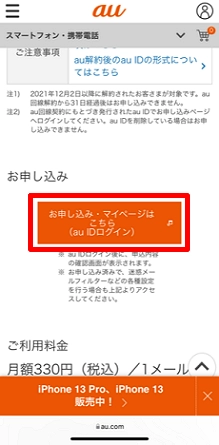





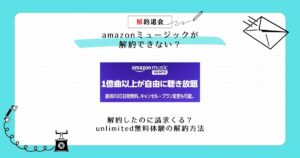


コメント